Cách cài đặt mật khẩu trên điện thoại Samsung
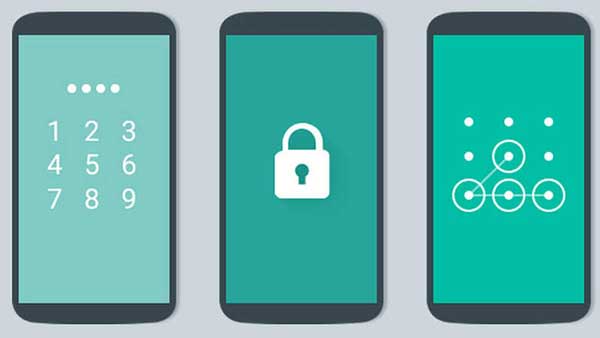
Hiện nay, thiết bị smartphone chính là một trong những vật bất ly thân của nhiều người bởi những tiện lợi mà chúng có thể mang đến cho người dùng hiện nay.
Điện thoại thông minh giúp người dùng có thể làm tất cả mọi tác vụ trên nó nhằm giúp hỗ trợ khi làm việc, học tập và cả giải trí. Tất nhiên, với độ gần gũi của nó và người dùng thiết bị thì chắc chắn nó cũng sẽ là nơi lưu trữ rất nhiều thông tin cá nhân của người dùng. Chính vì thế, điện thoại của bạn cũng cần được bảo vệ để tránh bị kẻ tò mò về không gian riêng của người khác quấy nhiễu, thậm chí là tránh bị xâm phạm trái phép các dữ liệu quan trọng khác, gây ảnh hưởng nhiều đến cuộc sống cũng như tài sản của người dùng thiết bị.
Hiểu được những điều mà người dùng cần, các hãng sản xuất điện thoại đều cài đặt tính năng bảo mật cho người dùng. Bên cạnh những công nghệ bảo mật mới như cảm biến vân tay hay nhận diện gương mặt thì phương pháp đặt mật khẩu cho thiết bị điện thoại cũng là một trong những phương pháp tốt nhất để bảo vệ thông tin cá nhân cho người sử dụng dữ liệu.
Ở bài viết này, chúng tôi sẽ hướng dẫn bạn cách cài đặt mật khẩu trên điện thoại Samsung giúp bảo vệ người dùng thiết bị tránh khỏi những xâm nhập trái phép.
Các bước cài đặt mật khẩu cho thiết bị Samsung như sau:
Bước 1: Đầu tiên, bạn hãy mở vào mục “Cài đặt” trên thiết bị.
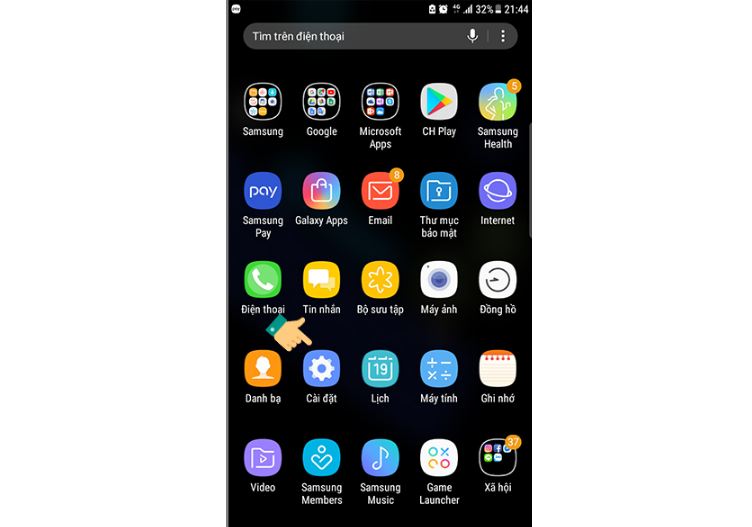
Bước 2: Tiếp theo, hãy chọn mục “Màn hình khóa và bảo mật”.
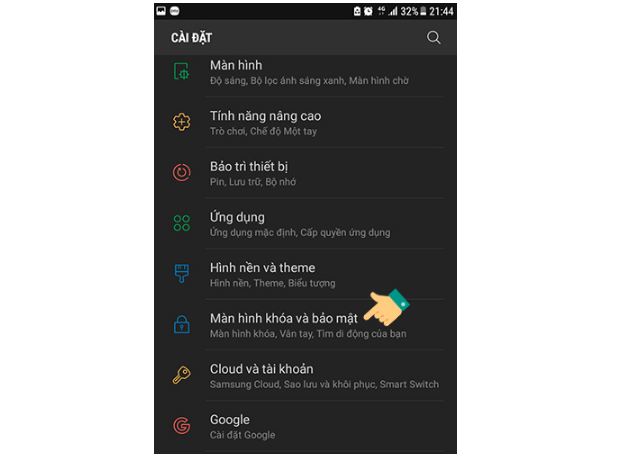
Bước 3: Sau đó, chọn vào mục “Kiểu khóa màn hình”.
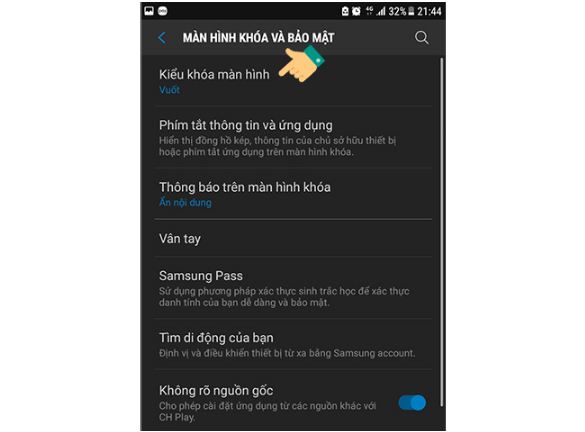
Ở mục này, trên thiết bị sẽ hiện lên các tùy chọn kiểu mật khẩu như mã pin, vân tay, mật mã hoặc vuốt để mở (không có mật khẩu). Bạn hãy chọn kiểu mà bạn mong muốn. Tại đây, mình chọn vào dùng mã pin.
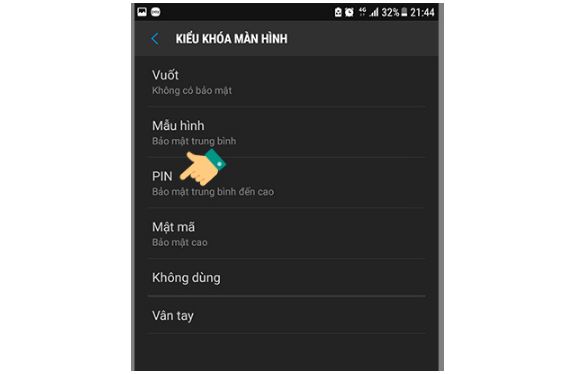
Bước 4: Bạn hãy thực hiện nhập mã pin và xác nhận mã pin.
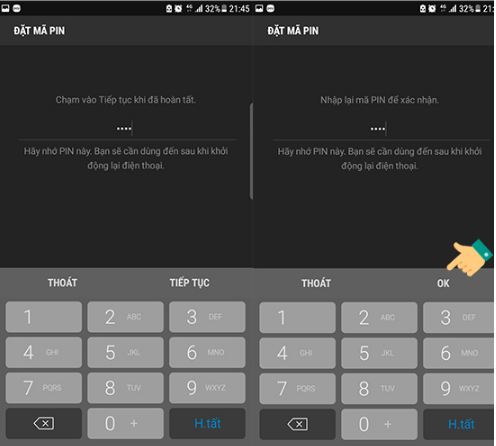
Bước 6: Chọn cách hiển thị màn thông báo màn hình khóa mà bạn muốn.
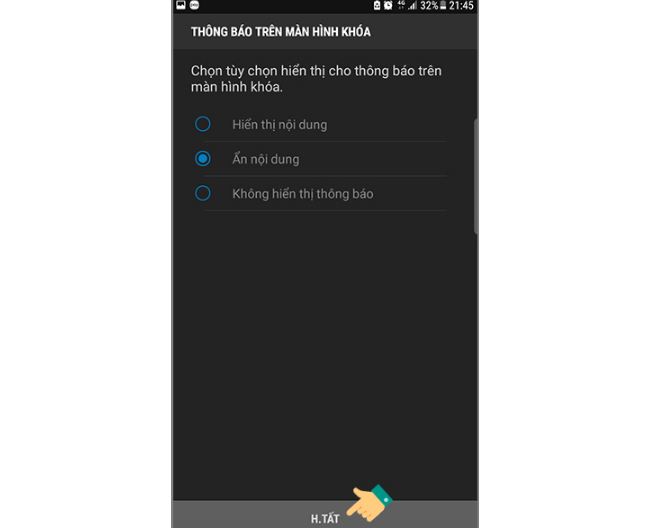
Với những thiết bị Samsung có trang bị cảm biến vân tay hay máy quét mống mắt thì thiết bị sẽ sẽ nhắc bạn sử dụng thao tác bước tiếp theo.
Bước 7: Bạn hãy chọn vào cài đặt vân tay sử dụng song song cùng mã pin
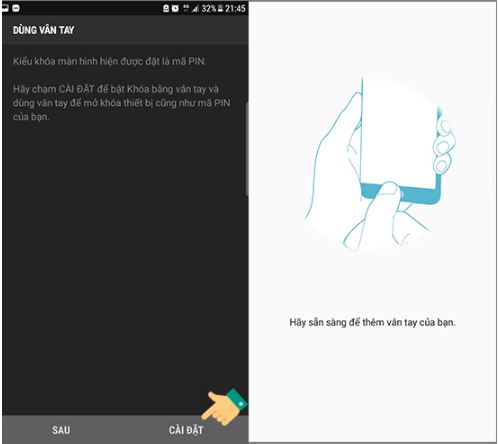
Sau khi hoàn thành tất cả các mục cài đặt thì bạn sẽ thấy hiển thị các mật khẩu sử dụng của mình ở mục kiểu khóa màn hình trước đó.
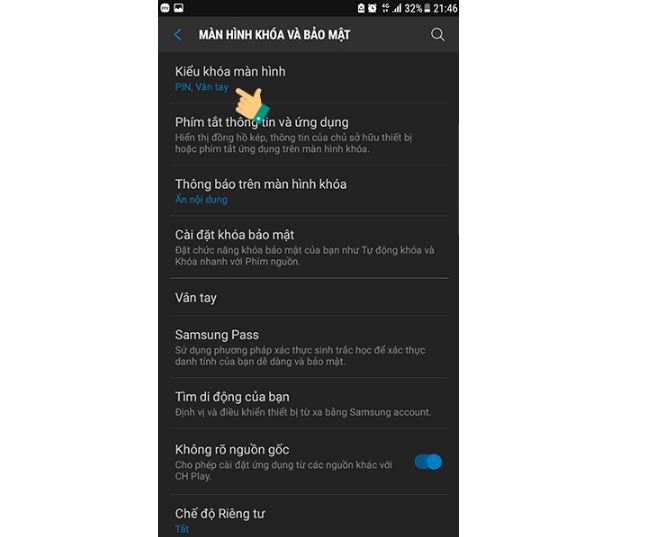
Như vậy, mình đã hướng dẫn xong các cài đặt mật khẩu trên điện thoại Samsung rồi đấy. Giờ đây bạn sẽ an tâm hơn khi thiết bị của bạn sẽ không dễ bị truy cập vào dữ liệu cá nhân nếu bạn không cho mật khẩu.
Chúc bạn thành công.
Bạch Long Care




